Содержание
Особенность прошивки заключается в том, что принтер вовремя выходит на готовность — как положено, при этом он не считает количество распечатанных страниц и не ругается, когда тонер заканчивается (10к "0A"), т.е. и компьютер, и принтер не напрягают клиента сообщениями об отсутствии тонера.
Проверено примерно на десятке аппаратов.
А вот для Xerox 3119 такое пока что не получилось 🙁
Максим aka ,
12 ноября 2008 г.
Прошивка принтеров Samsung SCX-4200
Для чего надо прошивать?
Заправка картриджей для данных моделей принтеров невозможна без предварительной прошивки устройства (прошивка делается только один раз). Если принтер предварительно непрошит, то он откажется печатать заправленными картриджами. Если же Вы не хотите терять гарантию, то можно заправить картридж с заменой чипа, в этом случае прошивка не требуется, но стоимость заправки увеличивается.
Инструкции по прошивке принтеров:

Шаг: 1 : Отчет о текущей версии прошивки
Для прошивки требуются определенные данные принтера, а именно текущая версия прошивки. Узнать версию вы можете распечатав отчет:
Нажимаем Меню 8 раз, и останавливается на пунктеОтчет, жмем OK.

Шаг: 2 : Версия прошивки в отчете
После того как принтер распечатает отчет, найдите в нем:
OS Version (текущая версия прошивки).
Текущая версия позволит нам понять, какую именно прошивку необходимо использовать.
Узнав используемую версию, вы сможете подобрать прошивку.
Если в версии прошивки принтера присутствует буква F, значит он уже прошит. Следовательно прошивать его не нужно.

Шаг: 3 : Получение прошивки
В случае когда OS Version 1.01.00.13 или более ранняя, то скачивайте эту прошивку
В случае когда OS Version 1.01.00.15 или более ранняя, то скачивайте эту прошивку
В принципе процедуру прошивки вы сможете совершить самостоятельно, но это довольно ответственное и опасное занятие, поэтому если у вас присутствуют малейшие сомнения, то обращайтесь к профессионалам.
Внимание:Представленные прошивки не помогут вам сбросить счетчик принтера, они необходимы лишь для обновления. К сожалению единственное что поможет вам сэкономить, это покупка новых чипов после заправки картриджей.
Чип для принтера SCX-4200

Шаг: 4 : Подготовительный этап
При помощи USB кабеля подсоедините аппарат к компьютеру. Дождитесь его определения. Во избежание конфликтов, отключите все USB устройства не требующиеся для данной процедуры.

Шаг: 5 : Прошивка
Чтобы прошить принтер, перетяните SCX4200XAA_V1[1].13_romdl (версия указана для примера) на USBPRNS2.EXE (скачать)
На мониторе появится окно консоли, после того как оно пропадет принтер перезагрузится.
Прошивка прошла успешно!

Шаг: 6 : Завершающий этап
Для того, чтобы принтер исправно работал необходимо сделать следующее:
1) Извлеките или заклейте чип картриджа
2) Нажмите на кнопку Stop, и удерживайте её 2-3 секунды.

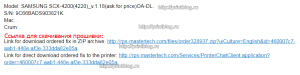
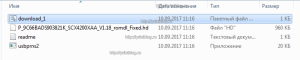
Выберите валюту вашей страны:
Мы принимаем:

- Не ошибитесь с email адресом, т.к. прошивка приходит к вам на email
- После оплаты заказа прошивка приходит к вам на почту автоматически, без участия оператора в любое время суток.
- Все инструкции и рекомендации по прошивке читайте пожалуйста в описании НИЖЕ.
- Если у вас возникли вопросы, вы их можете задать поддержке или на email printb@bk.ru
Описание товара
Прошивка принтера Samsung SCX-4200, SCX-4220, версии V.1.18
1) Прошивка для Samsung SCX-4200, SCX-4220 избавит принтер от необходимости использовать чип картриджа. После прошивки принтера, чип можно вовсе убрать из картриджа и принтер будет всегда показывать уровень тонера 100%. Это очень выгодно!
2) Что бы купить прошивку вам необходимо выбрать версию прошивки, заполнить поле CRUM и Serial number. Все эти данные вы можете найти в отчете Конфигурации и Расходных материалов принтера, печатаются они из меню принтера.
3) Мы ОЧЕНЬ ПРОСИМ использовать нашу программу Printblog printer info (пароль на архив – printblog) (скачатьdownload) для чтения отчетов. Нажав в программе кнопку “Получить данные”, программа вам отобразит все необходимые данные, которые вы копируете и вставляете в поле Serial number и CRUM:
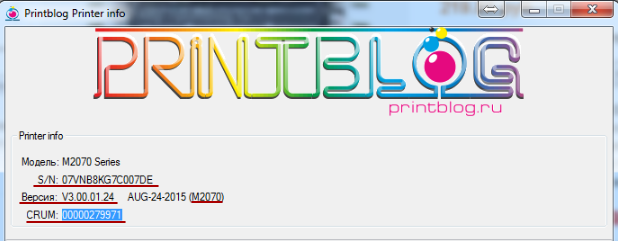
4) Если у вас возникли какие-то сложности с покупкой прошивки или с самим процессом прошивки принтера, напишите на наш email, мы решим проблему.
Сообщить о товаре в социальных сетях:
Инструкция по прошивке
Для прошивки необходимо:
- Отключить все USB устройства за исключением прошиваемого принтера.
- Подключить прошиваемый принтер к компьютеру и включить кнопкой включения. Очередь печати очищена, ПК иногда необходимо перезагрузить.
- На МФУ нажимаем комбинацию клавиш «Меню», «Copy», «Лево», «Право», «Меню», «Право», для входа в сервисный режим (нажать необходимо достаточно быстро). После на дисплее появится надпись «TECH MODE». Жмем «Menu». Далее заходим в меню «DATA SETUP» и находим там «FLASH UPGRADE»; жмем «ОК», высвечивается [LOCAL], и жмем «ОК» ещё раз. После принтер пишет «usbprn2.exe FILE». Потом сразу «Data receiving»
- Вставляем ссылку в браузер Internet explorer (именно его), нажимаем ENTER, ссылка без точки в конце, которая приходит на электронную почту, после оплаты заказа.
- Ожидаете процесс прошивки 5-10 мин, после принтер перезагрузится, побеспокоиться о том, что бы принтер больше не имел контакта с чипами картриджа.
Прошивка 100% рабочая и не дорогая. Всё работает, большое спасибо фирме и ребятам. Теперь МФУ видит любой картридж, даже без чипов:)
1. Прошивка занимает до 10 минут.
2. Делается следующим образом:
на МФУ нажимаем комбинацию клавиш «Меню», «Copy», «Лево», «Право», «Меню», «Право», для входа в сервисный режим (нажать необходимо достаточно быстро). После на дисплее появится надпись «TECH MODE». Жмем » Menu». Далее заходим в меню «DATA SETUP» и находим там «FLASH UPGRADE»; жмем «ОК», высвечивается [LOCAL], и жмем «ОК» ещё раз. После принтер пишет «usbprn2.exe FILE». Потом сразу «Data receiving»
3. Вставляем ссылку в браузер Internet explorer (именно его), нажимаем ENTER, ссылка без точки в конце, которая приходит на электронную почту после оплаты за саму прошивку.
4. Ожидаете процесс прошивки 5-10 мин, после принтер перезагрузится, побеспокоиться о том, что бы принтер больше не имел контакта с чипами картриджа.
5. Очередь печати очищена, ПК иногда необходимо перезагрузить.


